VMware workstation pro 15 安装Ubuntu(图文教程)
今天分享一下虚拟机安装Ubuntu的过程,在开始安装之前,需要下载VMware workstation pro和Ubuntu镜像,两者我都用的最新版,由于VMware workstation pro 15是付费的软件,不想花钱的小伙伴可以去百度搜索激活密钥!
VMware workstation pro 15 下载地址:https://www.vmware.com/products/workstation-pro.html
Ubuntu 下载地址:https://www.ubuntu.com/download/desktop
1、打开虚拟机,单击“创建新的虚拟机”!
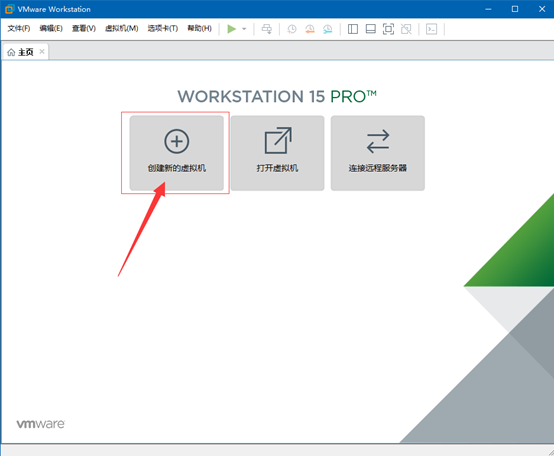
2、选择“典型”,然后点击下一步
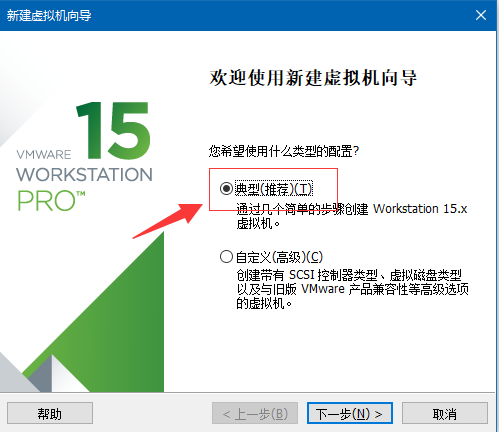
3、选择“稍后安装操作系统”,点击下一步
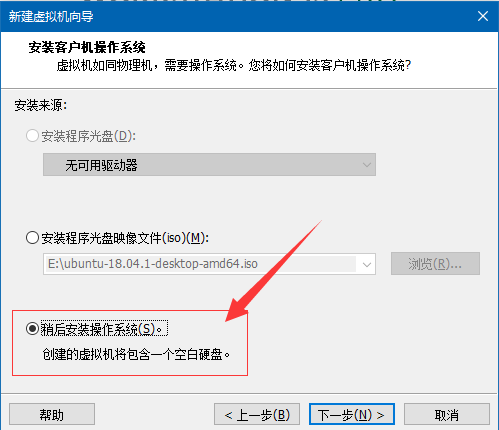
4、在对话框中,选择 Linux 然后选择Ubuntu 64位

5、然后选择乌班图虚拟机的存储位置(默认路径在C盘,建议安装在其它空间比较足的盘),然后单击下一步!!
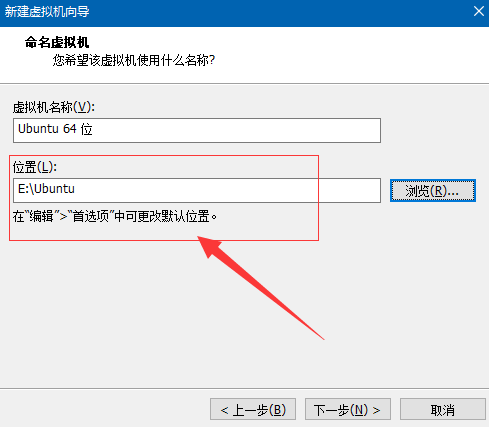
6、然后填写磁盘大小,默认是20G, 如果没有特殊需求,可以默认;下面选择 “将虚拟磁盘存储为单个文件”
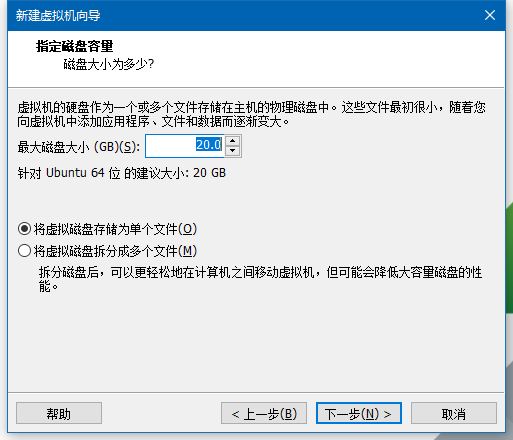
7、然后单击 完成 按钮(这里面的硬件参数,可以自己设置,一般默认就行)
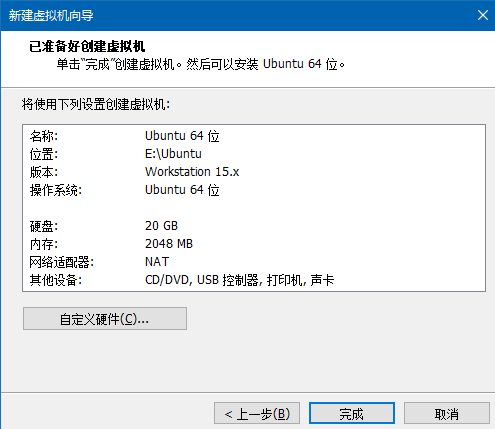
8、单击 “开启虚拟机” 按钮。
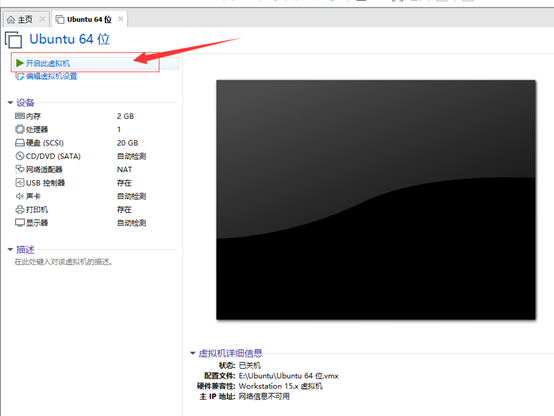
9、弹出的对话框,选择 “是”

10、单击右下角,那个CD的小图标
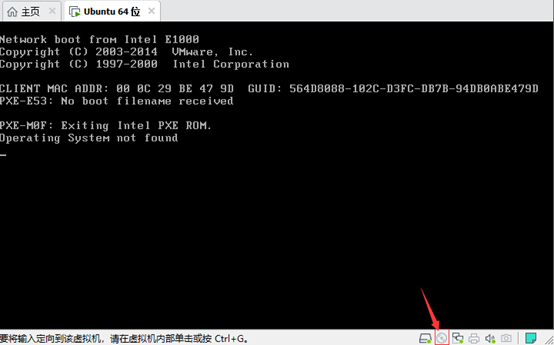
11、选择 设置

12、然后在弹出的对话框中,选择Ubuntu镜像文件!然后 确定
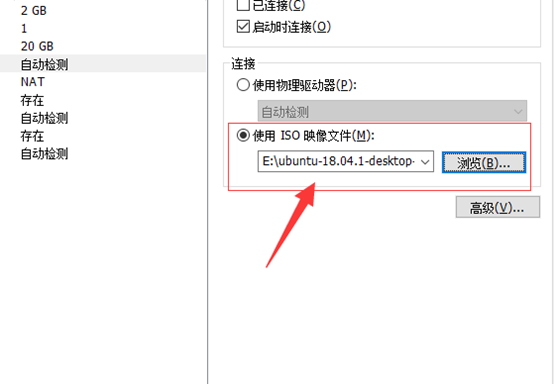
13、然后同样点击右下角的CD图标,选择 连接

14、然后 按 CTRL + ALT + INSERT 三个按键,重启虚拟机,进入安装界面!(这里注意一下,光标要放在虚拟机内部,才可以通过这个快捷键重启)
另外,不想用快捷键的同学,可以通过虚拟机软件上方的重启选项进行重启(如果光标在虚拟机中,无法移动到本地系统,可以使用 CTRL + ALT 释放光标)

15、接下来,通过方向键,选择 简体中文,回车!
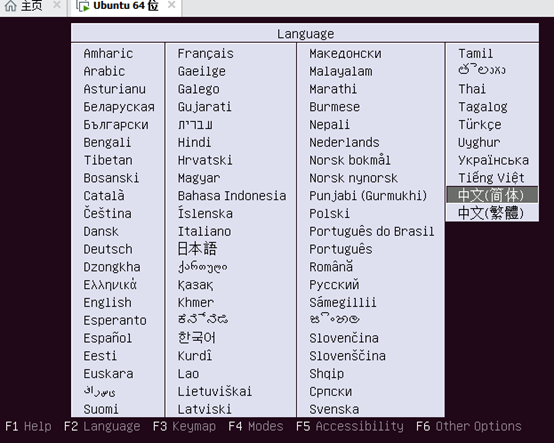
16、选择 安装Ubuntu

17、接下来,一路点击 “继续” !!如图所示!
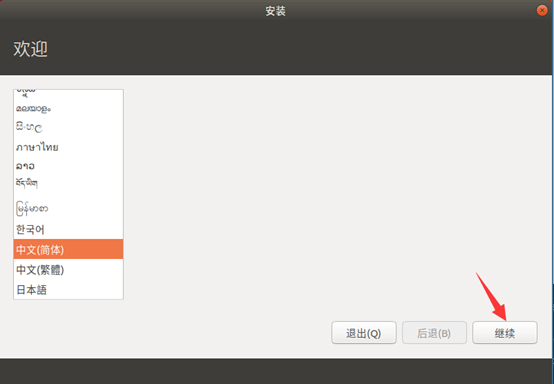
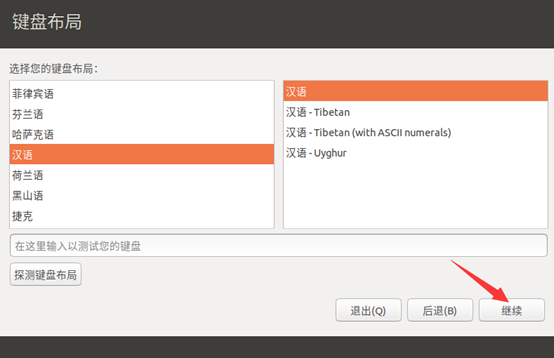
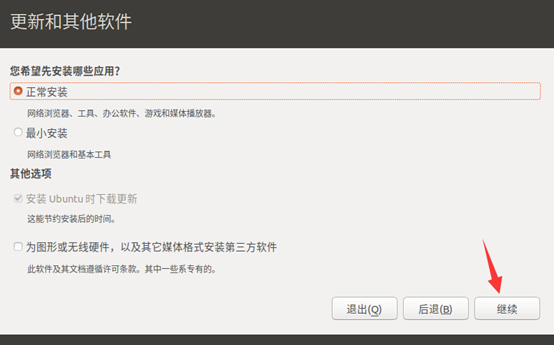
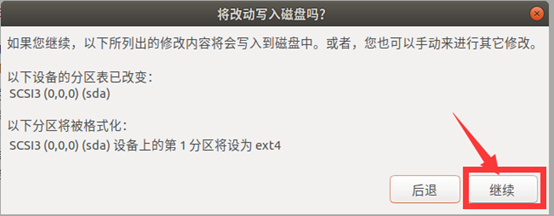
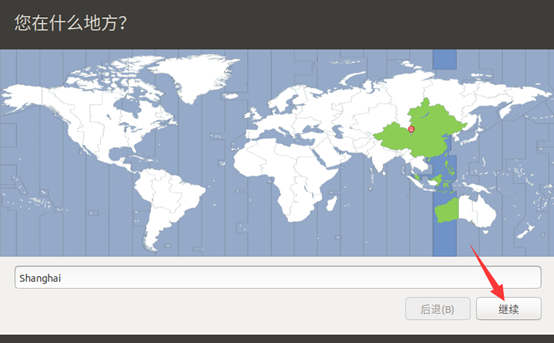
18、然后设置用户名和密码,继续。


-----然后耐心等待一会~~
点击重启!!
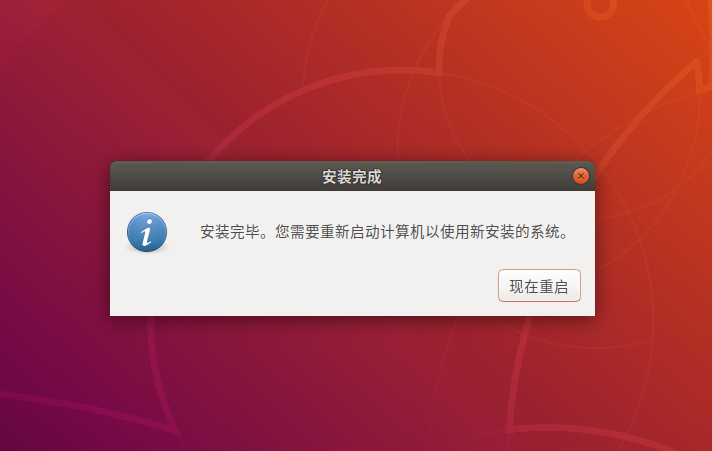
----然后 回车
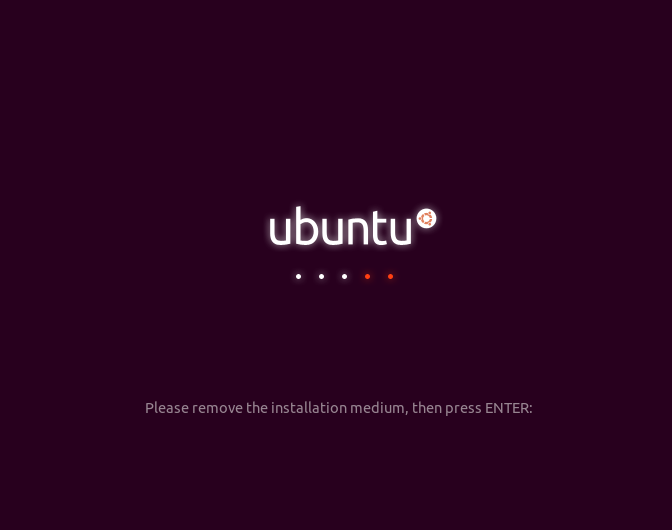
####接下来等待重启完成!!
单击自己创建的用户名,然后输入自己设置的密码,进入系统,就可以啦!!

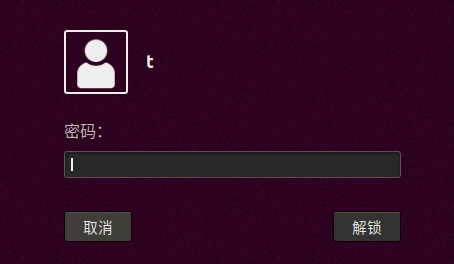

//有兴趣的同学,可以自己动手试试哦!!
VMware workstation pro 15 安装Ubuntu(图文教程)的更多相关文章
- 【手把手教你】win10 虚拟机 VMware Workstation Pro 15下安装Ubuntu 19.04
虚拟机 VMware Workstation Pro 15.5.0 及永久激活密钥 https://www.cnblogs.com/zero-vic/p/11584437.html Ubuntu19. ...
- VMware Workstation Pro 15 for Windows下载与安装
VMware Workstation Pro 15 for Windows下载与安装 一.下载 下载地址:https://my.vmware.com/cn/web/vmware/details?dow ...
- VMware Workstation Pro(15.5)下安装Windows_Server_2008_R2
一.新建虚拟机 1.打开VMware Workstation Pro 15.5虚拟机,点击新建虚拟机 2.选择典型(推荐),单击下一步 3.选最后一个 稍后安装操作系统,点击下一步 4.进来页面,选择 ...
- windows 10 下安装VMware Workstation Pro 15.0(亲测可用!)
参考链接:https://blog.csdn.net/qq_39016934/article/details/90285915 VMware Workstation Pro 15.0的下载官网:htt ...
- 虚拟机软件VMware Workstation Pro的安装与使用
聚焦行业最佳实践,BDTC 2016完整议程公布 Java 编程入门(系列) 程序员11月书讯,评论得书啦 免费的知识库,你的知识库 虚拟机软件VMware Workst ...
- windows 下使用VMware Workstation Pro 工具,ubuntu创建虚拟机
本文记录windows 下使用VMware Workstation Pro 工具,ubuntu创建虚拟机 的步骤 第一步 [文件] --- [新建虚拟机] 第二步 弹出的新建虚拟机向导对话框 标准 ...
- VMware Workstation Pro 15 序列号
VMware Workstation Pro 15 序列号: GA70H-8TYE2-H886P-04YZC-YVA84 YG5H2-ANZ0H-M8ERY-TXZZZ-YKRV8 UG5J2-0ME ...
- 激活密钥许可证VMware Workstation Pro 15 激活许可证
虚拟机 VMware Workstation Pro 15.5.0 及永久激活密钥 虚拟机下载地址:https://download3.vmware.com/software/wkst/file/VM ...
- 虚拟机 VMware Workstation Pro 15.5.0 及永久激活密钥
虚拟机 VMware Workstation Pro 15.5.0 及永久激活密钥 虚拟机下载地址:https://download3.vmware.com/software/wkst/file/VM ...
随机推荐
- 深入理解Java的三种工厂模式
一.简单工厂模式 简单工厂的定义:提供一个创建对象实例的功能,而无须关心其具体实现.被创建实例的类型可以是接口.抽象类,也可以是具体的类 实现汽车接口 public interface Car { S ...
- 新版本的Python问题
1.在print方面,新版本需要加括号,调用函数时也是如此,比如: import string s='the quick brown fox jumped to the lazy dog' print ...
- windows 下启动运行 jar 包程序
windows 下 运行 jar 包 java -jar XXX.jar java -server -Xms1024m -Xmx20480m -jar $JAR_NAME.jar windows 后台 ...
- cout,cerr和clog的区别
官方解释: cout——Standard output stream Object of class ostream that represents the standard output strea ...
- put your hands up PHPLFI +CVE
当时做了''一年'',都没做出来,hint了一个PHPLFI,我就懵了,任意文件上传怎么和PHPLFI结合呢,还是要看的多,做的多,才有那种感觉. 习惯性查看源码 CVE-2017-12615,PUT ...
- Large-Margin Softmax Loss for Convolutional Neural Networks
paper url: https://arxiv.org/pdf/1612.02295 year:2017 Introduction 交叉熵损失与softmax一起使用可以说是CNN中最常用的监督组件 ...
- docker安装小笔记
作者:邓聪聪 yum update Docker 要求 CentOS 系统的内核版本高于 3.10 ,查看本页面的前提条件来验证你的CentOS 版本是否支持 Docker docker卸载旧版本(如 ...
- java学习笔记06-条件语句
java条件语句 if...else 单独使用if if(布尔表达式){ 如果布尔表达式为true,执行花括号里的代码 } public static void main(String[] args) ...
- W3CSchool闯关笔记(JQuery)
<script> $(document).ready(function(){ }); </script> <!-- Only change code above this ...
- Uni-app事件处理
事件表: Web事件 uni-app事件 click tap touchstart touchstart touchmove touchmove touchcancel touchcancel tou ...
